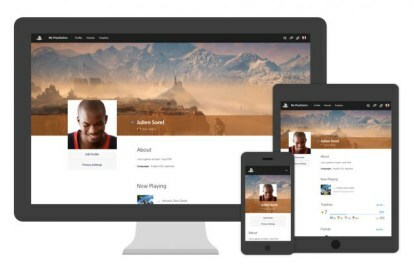
ソニー 最近発売された My PlayStation は、PC、Mac、iOS、Android デバイスの Web ブラウザから PlayStation プロフィール、フレンド リスト、メッセージ、トロフィーを制御および表示できる新しいソーシャル ポータルです。 このサービスは、すでに使用している機能の多くを提供します。 プレイステーション4、マウスとキーボードの便利さと、Facebook スタイルのシャープなデザインを備えています。 My PlayStation についてさらに詳しく知りたい場合は、このサービスを使用してできることとその方法の概要をご覧ください。
My PlayStationへのアクセス方法
Web ブラウザを通じて My PlayStation にアクセスするには、いくつかの方法があります。 最も簡単な方法は、単に次の場所に向かうことです my.playstation.com そしてプロフィールにサインインします。 からも見つけることができます プレイステーション.com. サイトでは、サインイン ボタン (すでにサインインしている場合は PlayStation のプロフィール写真) の隣に「My PlayStation」ボタンが表示されます。
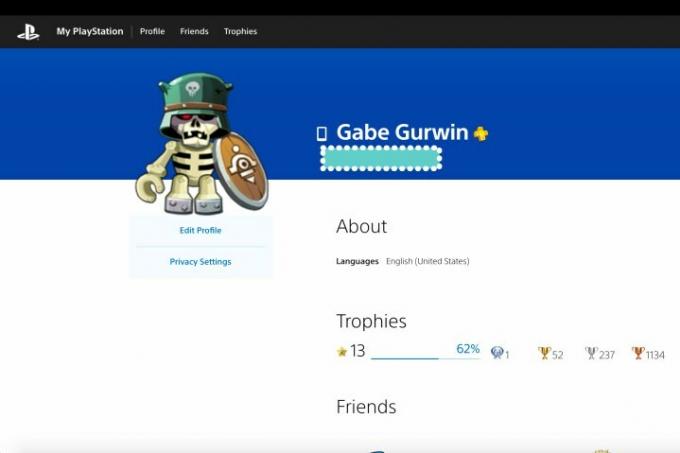
ここから、上に示したように、トロフィー レベルと友達リストを含むプロフィール ページ (ユーザー名を覆うスタンプを除く) が表示されます。 プロフィール写真のすぐ下には、プロフィールの編集やプライバシー設定の調整に使用できるタブがあります。
関連している
- PlayStation Plus、Extra、Premium の最高のゲーム
- PlayStation Showcase 2023: 視聴方法と期待事項
- PlayStation、PS5 Access Controllerの新機能とUIを公開
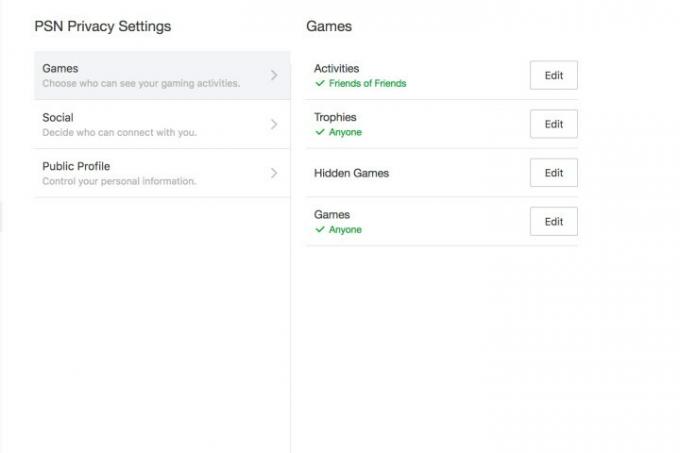
これらのタブをクリックして、ゲームを誰が閲覧できるか、公開プロフィールに何を含めるか、PlayStation Network 上で誰に連絡を許可するかを調整できます。 これらのオプションを選択すると、PlayStation サイトに移動して変更を確認できることに注意してください。
おすすめ動画
My PlayStationの使い方
My PlayStation にはいくつかの異なるコンポーネントがあり、それらはすべて画面上部の水平メニューに表示されます。 ランディング ページに移動する「プロフィール」の隣に「友達」が表示されます。 これを選択すると、 すべての友達を表示するページ。オンラインの友達が一番上に表示され、友達の横に小さな青い丸が表示されます。 名前。 「リクエストの管理」をクリックすると、2 番目のページが表示され、他のプレイヤーに送受信されるフレンドリクエストがすべてリストされます。 ブロックしたプレイヤーは、下部の「リクエストの管理」ページにもリストされます。

「フレンド」タブの隣には「トロフィー」タブがあります。 これを選択すると、専用のトロフィー ページに移動します。このページには、トロフィー レベルと個々のトロフィー数が上部にリストされ、その後にプレイしたゲームが逆時系列で表示されます。 リストから個々のゲームを選択すると、そのゲームの個々のトロフィー ページに移動します。 これには、そのゲームのカウントとパーセンテージ、および獲得した個々のトロフィーが表示されます 稼いだ。 残念ながら、トロフィーを獲得した日やレア度で並べ替える方法はありませんが、トロフィーをクリックすると、そのトロフィーの完全な要件が表示されます。
1 の 2
My PlayStation では、他にもいくつかの機能を一目で見ることができます。 各ページの右上隅、プロフィール写真の横に 3 つのアイコンがあります。 1 つ目のバブル内の「i」には、PlayStation 自体からのメッセージを含む保留中の通知が表示されます。 2 番目の 2 つの吹き出しには、メッセージが表示されます。 それをクリックするだけで、友達に直接入力できるドロップダウン メニューが表示されます。 テキスト入力領域の隣には、事前に選択した画像を送信するために使用できるスマイリーフェイスも表示されます。 スマイルマークの横にあるペーパークリップを使用して、コンピュータから添付ファイルを送信できます。
メッセージアイコンの右側には友達アイコンがあります。 クリックするだけで、どの友達がオンラインになっているか、そして彼らがプレイしているゲームがすぐに表示されます。 名前の横にある省略記号をクリックすると、その人の本名を要求したり、メッセージを送信したり、報告したり、友達リストから削除したり、ブロックしたりすることができます。 ドロップダウン メニューの下部にある [すべて表示] をクリックすると、メインの [友達] ページに戻ります。

モバイル版に関する注意事項
My PlayStation のデスクトップ バージョンで利用できるほぼすべての機能は、モバイル ウェブサイトでも利用できますが、構成が少し異なります。 すべてのセクションは水平メニューから利用できるのではなく、ドロップダウン メニューにあります。 専用の「メッセージ」オプションもありませんが、友達を個別に選択してプロフィールで「メッセージを送信」をクリックすることで、友達にメッセージを送信できます。 残念ながら、このオプションでは面白い写真を送信することはできません。

さらに今後も…
現在の My PlayStation のバージョンはまだ開発中です。 ソニーはさらなる機能を発表 来るでしょう 将来的には、これらの新機能の追加情報を追加してこのガイドを更新し続ける予定です。
編集者のおすすめ
- このトリックにより、フォートナイトのすべての試合でのみボットを入手できることが保証されます
- PlayStation が Project Q でストリーミング携帯ゲーム機に参入
- PlayStation Backbone コントローラーが PlayStation Showcase に先駆けて Android バージョンを取得
- God of War Ragnarok の新しい無料アップデートは予想よりも大きい
- PS4 vs. PS5
ライフスタイルをアップグレードするDigital Trends は、読者が最新ニュース、楽しい製品レビュー、洞察力に富んだ社説、ユニークなスニーク ピークをすべて提供して、ペースの速いテクノロジーの世界を監視するのに役立ちます。



